Möglicherweise haben Sie bereits Ihre bevorzugte Methode zum Zuschneiden von Bildern. Sie können zum Zuschneiden eine App eines Drittanbieters verwenden, aber mit iPadOS 17 und iOS 17 können Sie auf die Zuschneidefunktion zugreifen, ohne Ihr Bild an eine andere App zu senden. Die Option wird nur angezeigt, wenn Sie eine Geste ausführen, die Sie schon oft gemacht haben, dieses Mal jedoch mit einem anderen Ergebnis. Lesen Sie weiter, um zu erfahren, wie Sie in der Fotos-App auf die Option „Ausgeblendetes Zuschneiden“ zugreifen.
Greifen Sie mit einer einzigen Geste auf die Option „Ausgeblendetes Zuschneiden“ in der Foto-App zu
Die gleiche Geste zeigt die Zuschneideoption an, unabhängig davon, ob Sie iOS 17 oder iPadOS 17 verwenden. Eine Möglichkeit, zur Option „Zuschneiden“ zu gelangen, besteht darin, die Foto-App zu öffnen und das Bild auszuwählen, das Sie zuschneiden möchten. Tippen Sie auf die Option Bearbeiten und anschließend auf Zuschneiden. Aber jetzt haben Sie eine andere Möglichkeit, indem Sie in das Bild hineinzoomen, um oben rechts die Zuschneideoption zu sehen.
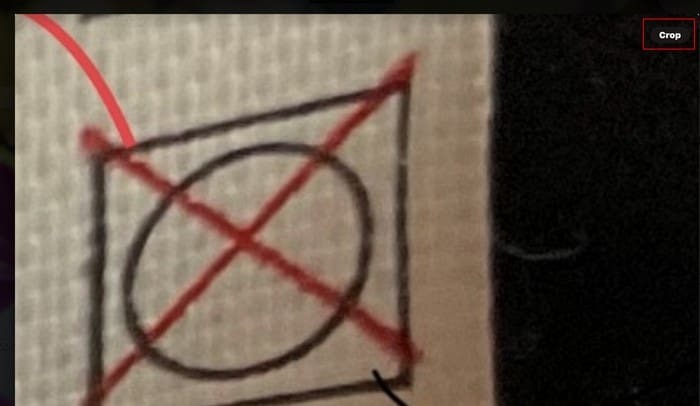
Wenn Sie es nicht sehen, versuchen Sie, etwas weiter hineinzuzoomen. Die Option wird nur für ein paar Sekunden angezeigt und verschwindet, wenn Sie nicht sofort darauf tippen. Sie können die Option durch Vergrößern oder Verkleinern anzeigen lassen. Beide Gesten funktionieren.
Denken Sie daran, dass Sie auch lange auf die Option „Zuschneiden“ drücken können, um weitere Optionen anzuzeigen. Sie können auswählen, in welchem Seitenverhältnis Sie das Foto zuschneiden möchten. Sie können zwischen Vollbild, Original, Breitbild – 16:9 und Quadratisch wählen.

Nehmen wir an, Sie wählen ein Quadrat. Wenn Sie zur nächsten Seite gelangen, ist dies die Form, die das Zuschneidewerkzeug haben wird. Sie haben auch die Möglichkeit, das Seitenverhältnis während der Bearbeitung zu ändern. Tippen Sie auf die neue Schaltfläche „Zuschneiden“ links neben der Option „Markierung“ (die Form eines Bleistifts).
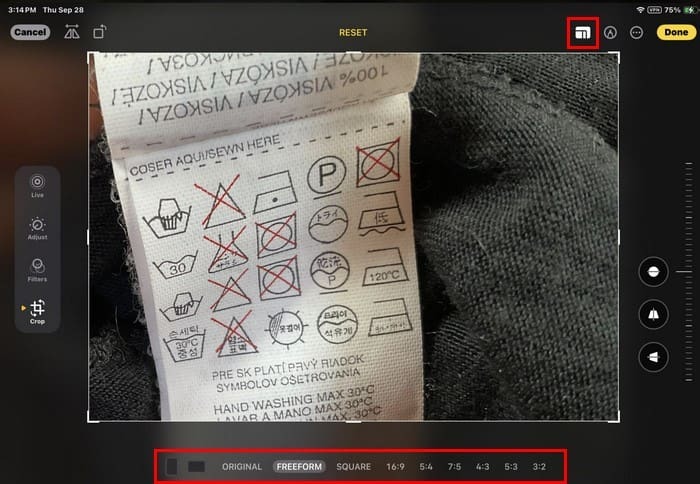
Mit der Schaltfläche „Zuschneiden“ können Sie aus mehr Optionen auswählen, als wenn Sie lange drücken. Sie können aus Optionen wählen wie:
- Vertikal
- Horizontal
- Original
- Freiform
- Quadrat
- 9:16
- 4:5
- 5:7
- 3:4
- 3:5
- 2:3
Sie können die Seiten ziehen, um Ihr Bild auf der nächsten Seite zuzuschneiden. Wenn Sie loslassen, passt sich das Bild automatisch an. Auf der Seite (Unten für iPhone), sehen Sie die Option, das Bild zu begradigen und vertikal und horizontal zu verschieben. Verwenden Sie den Schieberegler an der Seite (unten beim iPhone), um den Bildwinkel zu ändern. Solange Sie dort sind, können Sie noch andere Dinge mit Ihrem Bild machen.
Zusatzoptionen
Sie können Filter hinzufügen und andere Änderungen vornehmen, z. B. Folgendes ändern:
- Vignette
- Lärmminderung
- Definition
- Schärfe
- Farbton
- Wärme
- Lebendigkeit
- Sättigung
- Helligkeit
- Kontrast
- Schatten
- Höhepunkte
- Brillanz
- Belichtung
- Auto
Sobald Sie Ihr Bild zugeschnitten haben, können Sie sich an der Funktion „Shape Snapping“ erfreuen, bei der die Formen, die Sie zu Ihren Bildern hinzufügen, einrasten und einfacher als zuvor verschoben werden können. Sie können dies versuchen, indem Sie auf das Markup-Symbol (Bleistift-Symbol), gefolgt von Formen. Wählen Sie das Plus-Symbol > Form hinzufügen. Wählen Sie eine Form aus den verfügbaren Optionen. Wenn die Form auf dem Bild erscheint, hat sie Punkte. Legen Sie Ihren Finger auf einen dieser Punkte und bewegen Sie ihn in verschiedene Richtungen.
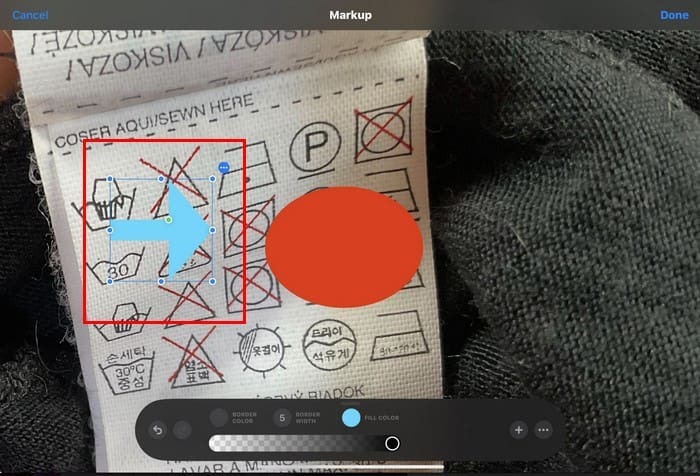
Sie sehen außerdem drei Punkte in der Nähe des Bildes. Durch Antippen können Sie auf Optionen wie Ausschneiden, Kopieren, Duplizieren und Löschen zugreifen. Bevor die ausgeblendete Zuschneideoption angezeigt wurde, konnten Sie Ihre Bilder immer noch zuschneiden, aber es ist immer gut, mehr Optionen zu haben, um alles zu tun. Sie können jederzeit die andere ausprobieren, wenn Sie Probleme mit einer Methode haben.
Weiterführende Literatur
Da sind mehr Neue Dinge, die Sie in der iOS 17-Fotos-App genießen können. Wenn Sie wissen möchten, was es Neues gibt, sind Sie bei uns an der richtigen Adresse. Hier erfahren Sie auch, wie Sie es können Fotos auf iPhone, iPad und Mac ausblenden wenn Sie dabei Hilfe benötigen. Wenn Sie außerdem einschränken möchten, welche Apps auf Ihre Bilder zugreifen können, finden Sie hier Informationen So beschränken Sie den App-Zugriff auf Fotos. Es gibt immer die Suchleiste, wenn Sie nach Tipps zu einem bestimmten Thema suchen müssen. Schauen Sie sich ruhig um.
Abschluss
In iOS 17 und iPadOS 17 gibt es viele aufregende Dinge zum Spielen. Die versteckte Zuschneidefunktion ist eine hilfreiche Ergänzung, die das Zuschneiden Ihrer Bilder erleichtert. Durch langes Drücken der Zuschneideoption können Sie auch das Seitenverhältnis anpassen. Wie hilfreich finden Sie diesen Neuzugang? Teilen Sie Ihre Gedanken in den Kommentaren unten mit und vergessen Sie nicht, den Artikel mit anderen in den sozialen Medien zu teilen.
Ich bin ein Technikfreak, der Technik liebt. Ich schreibe seit über einem Jahrzehnt über Technologie und beschreibe dabei verschiedene Geräte und Programme. Ich schreibe über die neuesten Apple-Produkte und -Dienste und komme ohne meine Apple-Geräte nie weit. Ich bleibe immer über die neuesten Gadgets, Upgrades, Funktionen und Neuigkeiten auf dem Laufenden. Mein Ziel ist es, komplizierte technische Informationen für jedermann leicht lesbar zu machen. Ich war von Anfang an bei TechniPages dabei, um anderen mit den leicht verständlichen Anleitungen bei der Behebung ihrer technischen Probleme zu helfen.